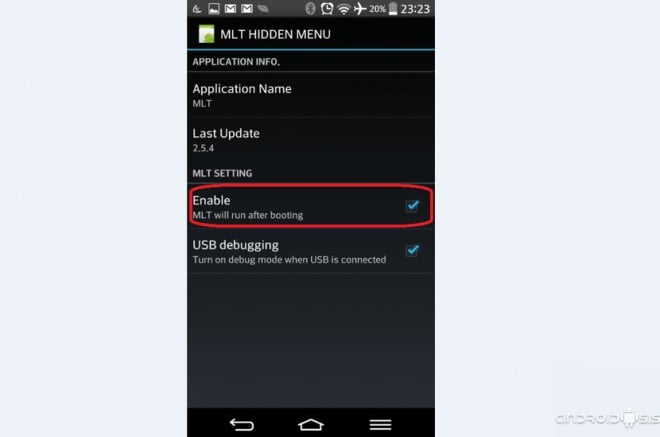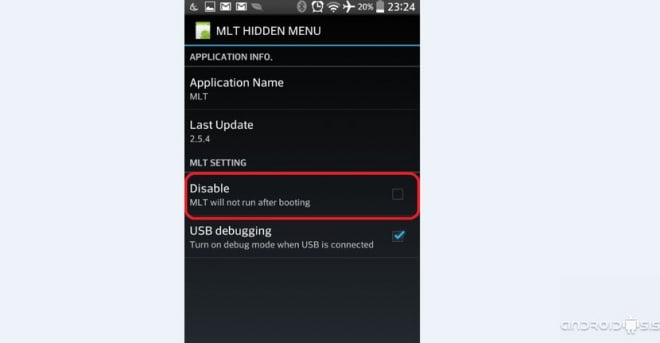Controlar o smartphone por comando de voz pode ser algo bastante prático no dia a dia. Por exemplo, você pode estar ouvindo música nos fones de ouvido num transporte público, com o smartphone guardado no bolso e, de repente, lembrar-se que precisa ligar para alguém. Em alguns sistemas operacionais móveis, poderá realizar esta e outras tarefas sem precisar tocar no smartphone.
Com o Google Now, por exemplo, poderá realizar ações em seu dispositivo com Android com mais facilidade e praticidade. Para o Brasil, no entanto, a lista de comandos pré-definidos é ainda pequena. Nós do iTec, porém, arranjamos um meio para você criar seus próprios comandos personalizados com o Google Now; com a ajuda dos aplicativos Tasker e Autovoice.
Com o aplicativo Tasker, você pode automatizar praticamente tudo o que vai aconteceu no seu smartphone Android. E, graças aos plug-ins como o AutoVoice, você pode criar comandos de voz personalizado para que o Google Now inicie determinada tarefa. E o melhor de tudo é que não é necessário ROOT em seu aparelho. Para mais informações, assista ao vídeo abaixo:
Download - Autovoice
Download - Tasker